Plates-formes mobishow confirmées, Projection sans fil depuis mac os – Casio XJ-H2650 Guide des fonctions Wireless Manuel d'utilisation
Page 43
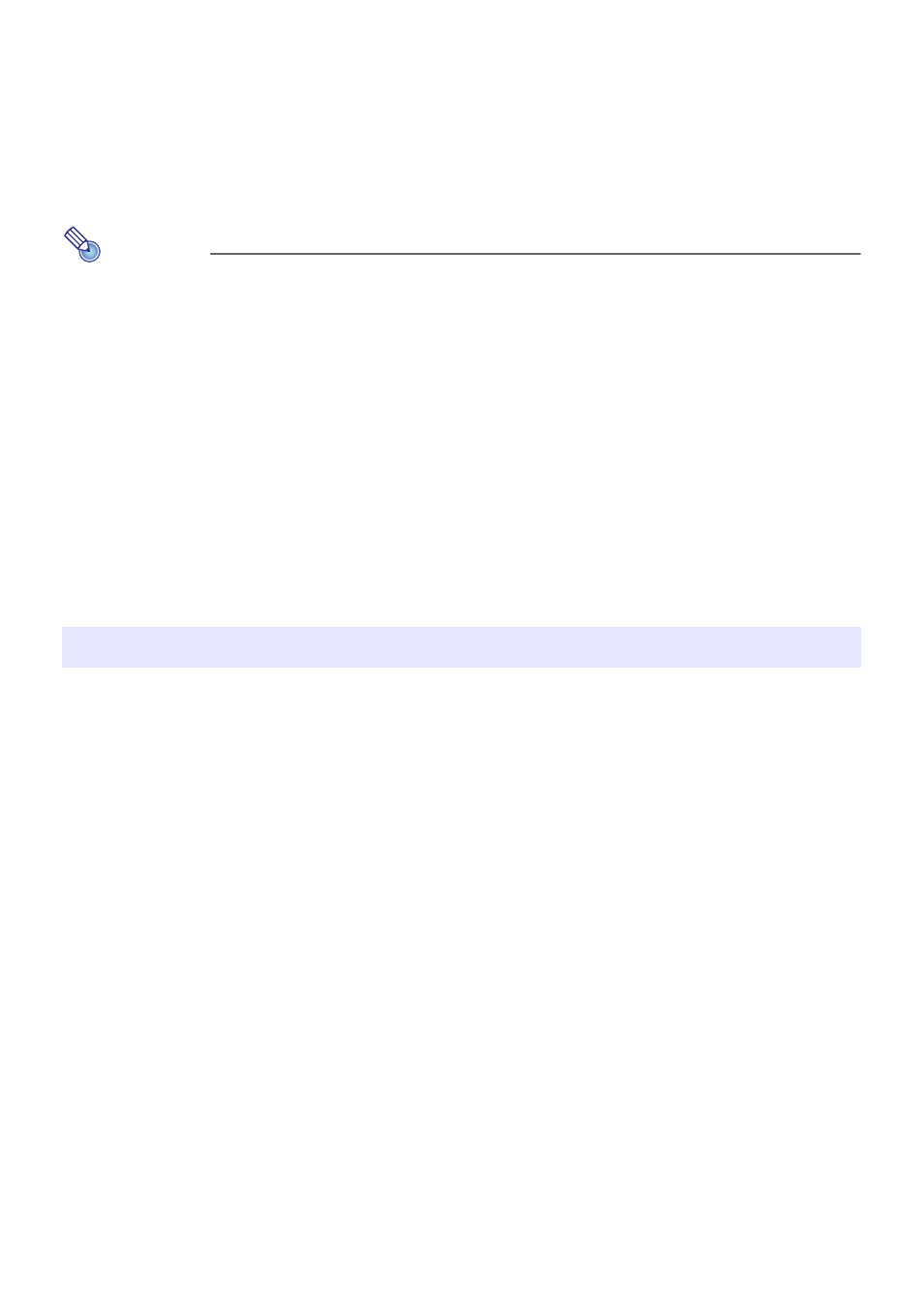
43
3.
Cliquez sur « System Admin ». Sur l’écran de saisie de mot de passe qui apparaît,
saisissez le mot de passe.
z Le mot de passe par défaut est « admin ».
4.
Cliquez sur le bouton [Login].
z Vous vous connectez à la page Admin Système et l’écran d’état apparaît. À partir d’ici,
effectuez les opérations mentionnées dans « Pour régler les paramètres de sécurité »
(page 22), à compter de l’étape 2.
Remarque
z La projection simultanée de terminaux sur lesquels MobiShow est installé et d’ordinateurs sur
lesquels Wireless Connection 3 est installé est possible via une connexion sans fil LAN.
Utilisez la procédure décrite dans « Etablissement d’une connexion LAN sans fil après le
réglage des paramètres de sécurité » (page 24) pour établir une connexion LAN sans fil entre
un ordinateur et le projecteur. Lorsque vous établissez une connexion, saisissez la phrase de
passe pour le SSID du projecteur.
z Vous pouvez utiliser le logiciel EZ-Converter FA pour convertir des fichiers PowerPoint en
fichiers PtG pouvant être lus avec MobiShow. Vous pouvez aussi lire les fichiers PtG avec la
fonction Visualiseur du projecteur. Pour plus d’informations, reportez-vous au Guide des
fonctions USB.
Plates-formes MobiShow confirmées
Consultez la page de support pour les projecteurs CASIO à :
http://www.casio-intl.com/support/
Vous pouvez projeter le contenu de l’écran d’un ordinateur fonctionnant sous Mac OS (Mac OS X 10.5
ou plus) connecté au projecteur par une connexion LAN sans fil. Pour ce faire, les conditions suivantes
doivent être remplies.
z Le SSID du projecteur doit être remplacé par un des suivants : casiolpj_mobishow1,
casiolpj_mobishow2 ou casiolpj_mobishow3. Reportez-vous à « Pour basculer entre les SSID par
défaut » à la page 31 pour le détail sur le changement de SSID.
z Installez wePresent* sur l’ordinateur Mac OS, démarrez-le et connectez-vous au projecteur depuis
wePresent.
* Vous pouvez télécharger wePresent du site CASIO de support du projecteur par l’URL indiqué
ci-dessous. Le site CASIO de support du projecteur contient également des informations
importantes sur l’environnement requis pour l’ordinateur et le détail des opérations.
http://www.casio-intl.com/support/
Projection sans fil depuis Mac OS